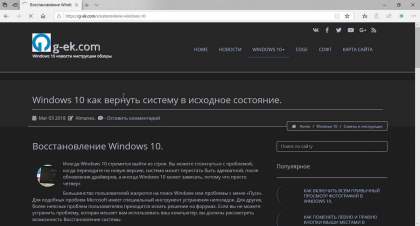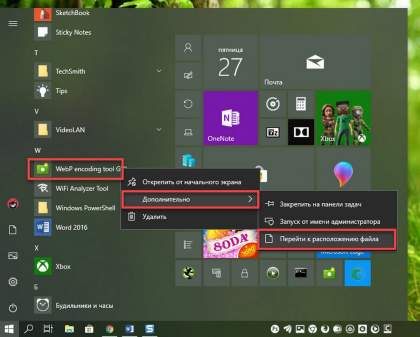Многие Пользователи используют темный режим на настольных компьютерах и смартфонах. Не секрет, что эти устройства используются ночью, часто в плохо освещенных комнатах. До недавнего времени темный режим не был доступным для всех, исключение пользователи macOS, но, все быстро изменилось. В Windows 10 1809 (обновление октября 2018 года) доступна полноценная «Темная тема», но что касается браузеров, очень редко когда просматриваемый вами сайт имеет темную тему, для этого вы можете использовать расширения и дополнения. Night Eye — это замечательное расширение, которое позволяет вам включить темный режим для любого сайта в браузере Microsoft Edge.
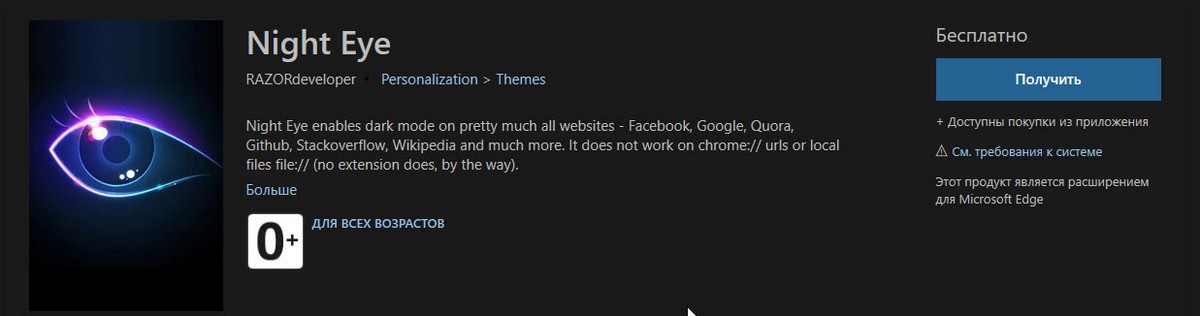
Night Eye работает практически с любыми сайтами и веб страницами, расширение имеет ряд полезных настроек, которые позволяют подобрать лучший вид для просматриваемых страниц.
Темный режим для сайтов в браузере Microsoft Edge
Установите Night Eye из магазина Microsoft. После установки расширения включите разрешения, необходимые для запуска, и включите его.
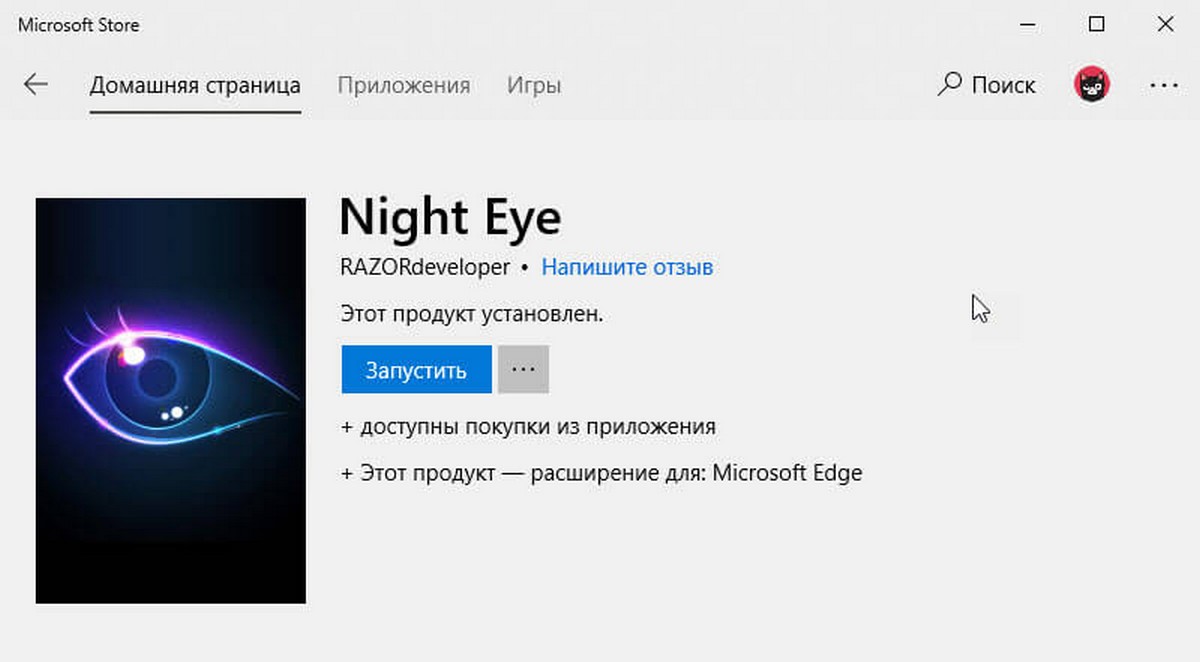
После включения нажмите значок расширения, который появится рядом с адресной строкой. Выберите режим «Темный» и обновите просматриваемый веб-сайт.
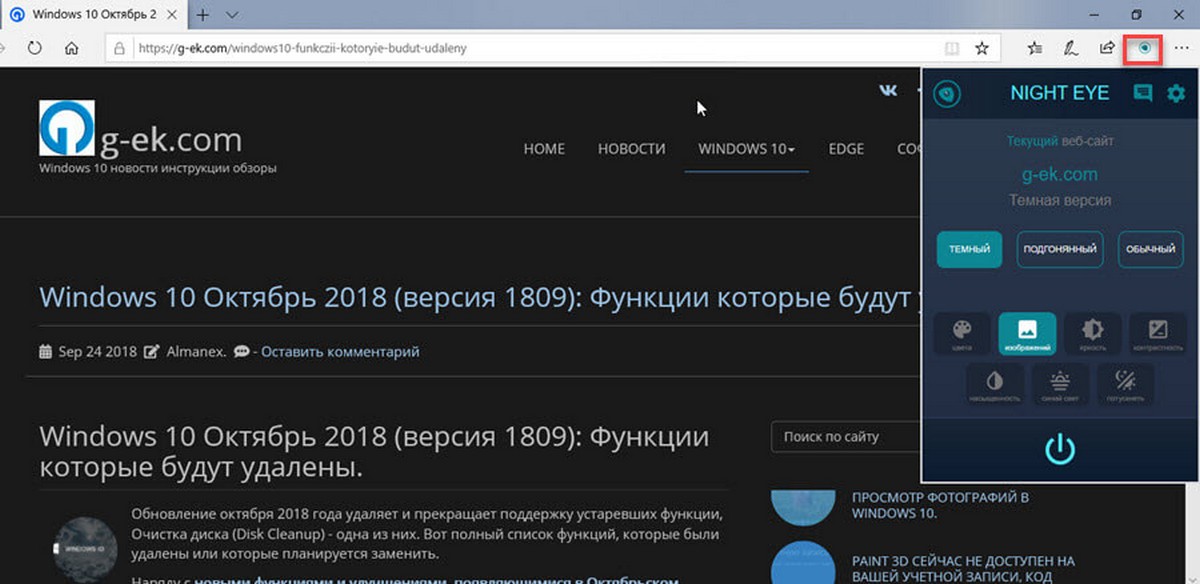
«Night Eye» отличается многофункциональностью; он позволяет вам заменять определенные цвета на веб-сайте любым другим цветом по вашему выбору. Это полезно в том случае, если темный режим затрудняет чтение страниц сайта.
Это также делает изображения немного более темными, так что изображения, которые в основном белые или имеют много белого или яркого цвета, также имеют темный оттенок и их легче просматривать. Есть специальный слайдер яркости, который позволяет вам вручную регулировать яркость. По умолчанию установлено значение 50%. Существуют аналогичные настройки контраста, насыщенности, синего света и др..
Обычный режим:
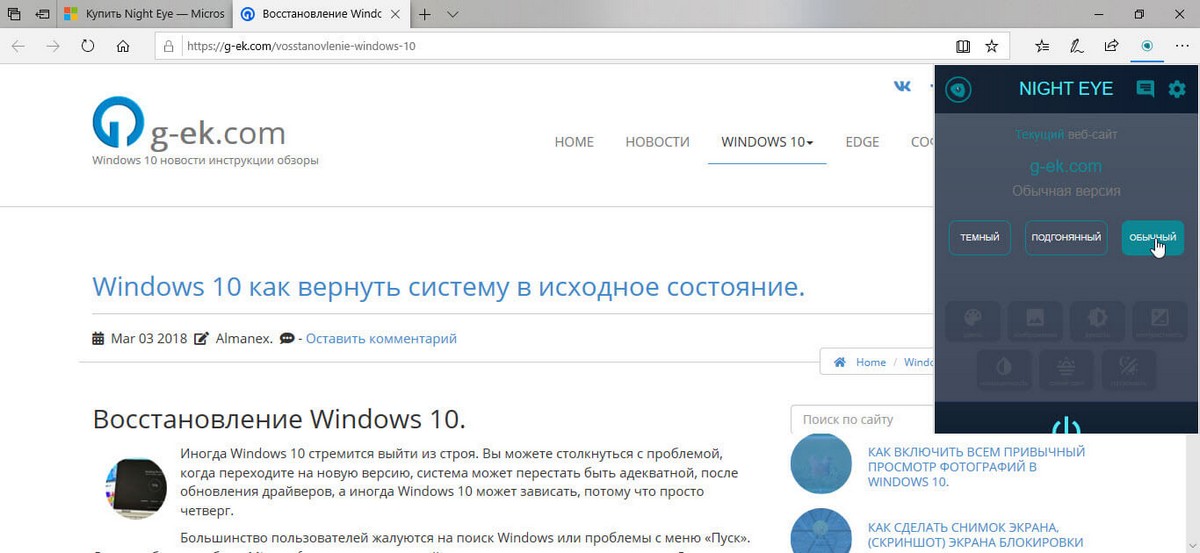
Темный режим:
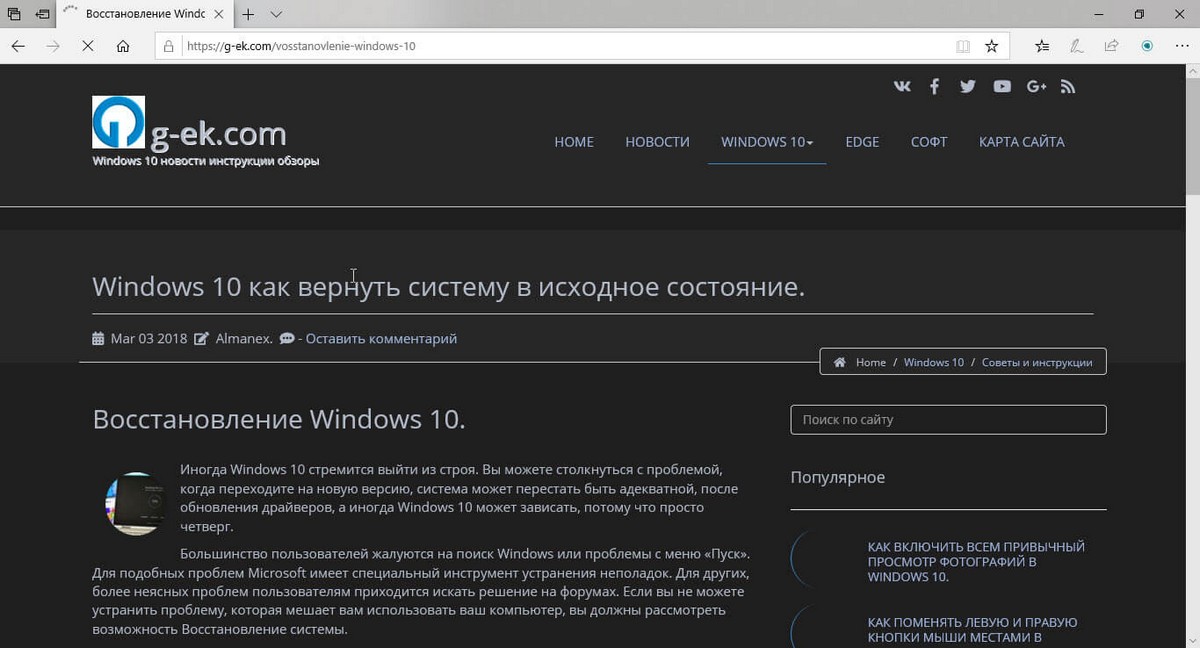
Существует несколько расширений, даже для браузера Firefox, которые приближаются к такому же функционалу (элементам управления цветом и яркостью веб-сайта). Что делает расширение более впечатляющим, насколько хорошо оно работает практически на всех сайтах. Вы можете проверить темный режим, на популярных веб сайтах YouTube, Twitter или Facebook.
Вам может быть интересно:
Как включить или отключить Темную тему в Windows 10.
Как включить темную тему в браузере Microsoft Edge.
Включить темную тему для Проводника файлов в Windows 10.
Как включить Темную тему в Outlook.com
Windows 10 - Как включить темный режим для веб-сайтов в браузере Edge